Implantação Manual
Identificação e Personalização de Materiais
Identificação de itens de material pelo código do SIASG
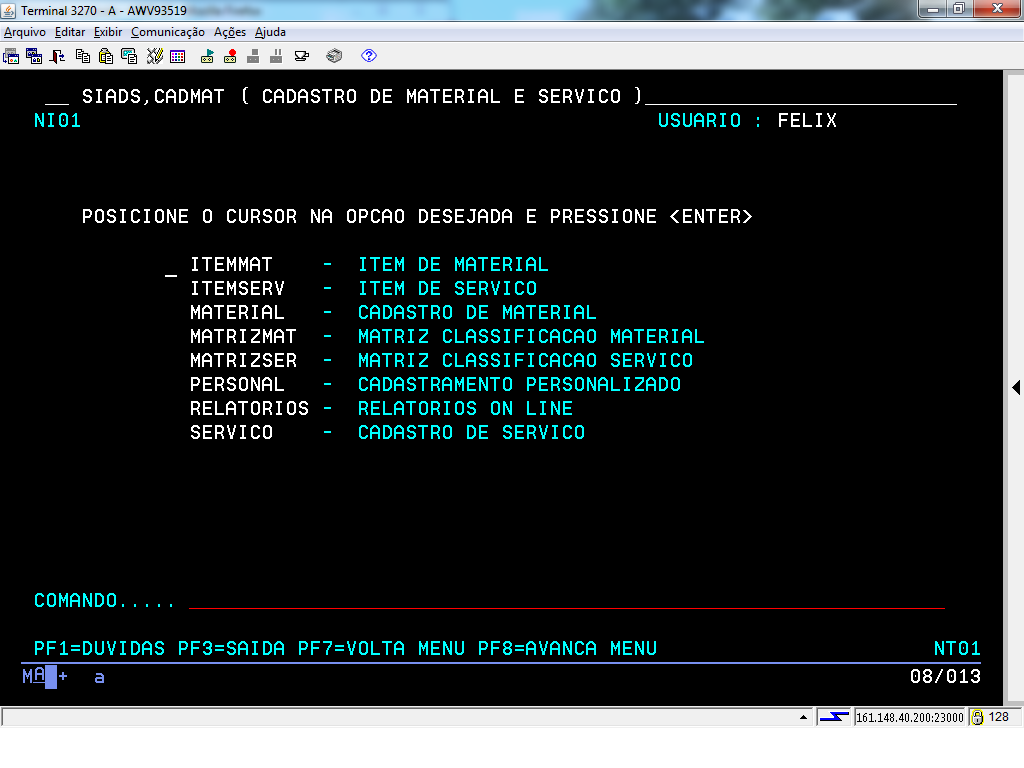
Para identificar itens de material pelo código do SIASG, posicione o cursor ao lado da transação "ITEMMAT" e tecle "Enter" para prosseguir.
(Etapa 1 de 13)
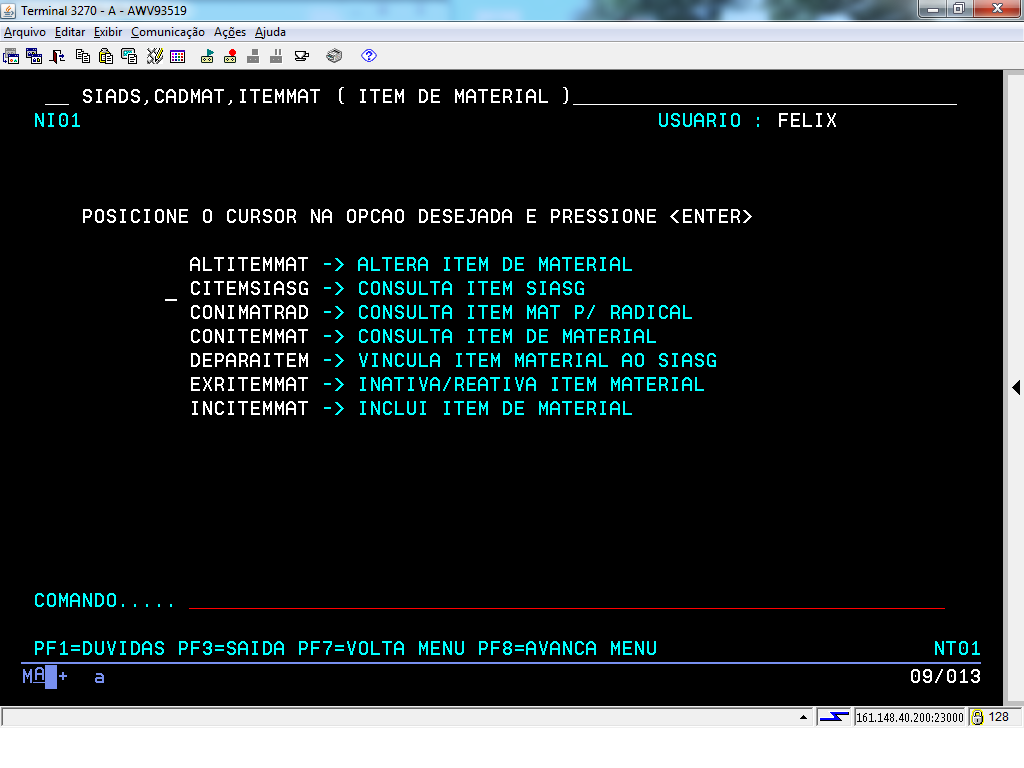
Existem 3 opções para consulta de item de material.
Uma delas é a consulta CITEMSIASG, que possibilita consultar itens de material correlacionados com a tabela do CATMAT (SIASG); neste caso, basta ter a informação do item de material (BRxxxxxxx) da tabela do CATMAT.
Posicione o cursor ao lado da transação "CITEMSIASG" e tecle "Enter" para prosseguir.
Uma delas é a consulta CITEMSIASG, que possibilita consultar itens de material correlacionados com a tabela do CATMAT (SIASG); neste caso, basta ter a informação do item de material (BRxxxxxxx) da tabela do CATMAT.
Posicione o cursor ao lado da transação "CITEMSIASG" e tecle "Enter" para prosseguir.
(Etapa 2 de 13)
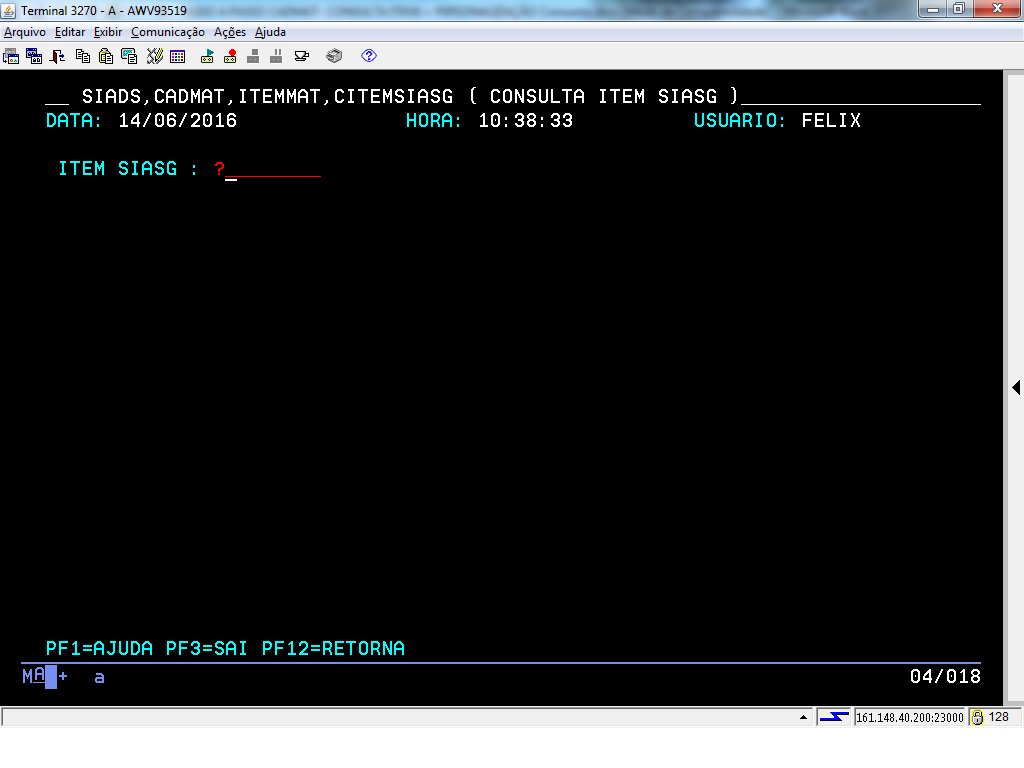
Existem duas maneiras de fazer uma pesquisa para saber quais itens de materias estão disponíveis.
Caso não saiba o código do item digite o "?" ou "F1" e tecle "Enter" para aparecer a tela com várias opções de consulta.
Caso saiba qual o item, basta digitar o número do item e tecle "Enter" para prosseguir.
Caso não saiba o código do item digite o "?" ou "F1" e tecle "Enter" para aparecer a tela com várias opções de consulta.
Caso saiba qual o item, basta digitar o número do item e tecle "Enter" para prosseguir.
Para este exemplo será utilizada "?" para fazer a consulta do Item que será escolhido.
(Etapa 3 de 13)
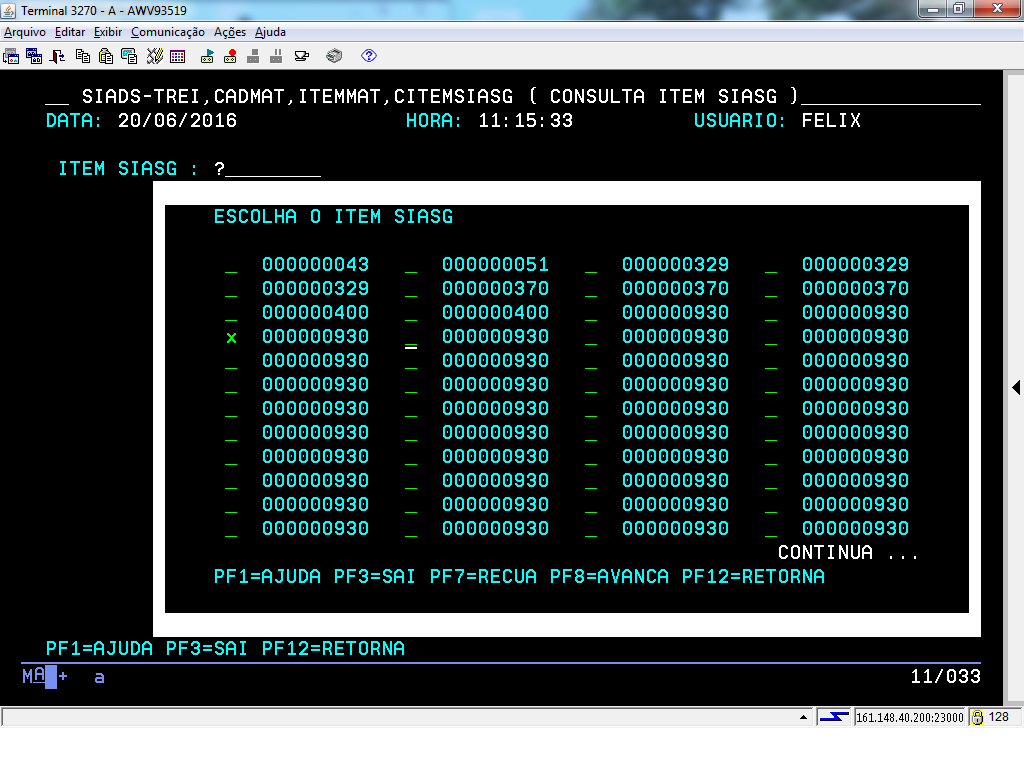
Serão apresentados todos os itens do SIASG.
Marque "X" na opção desejada e tecle "Enter".
Marque "X" na opção desejada e tecle "Enter".
(Etapa 4 de 13)
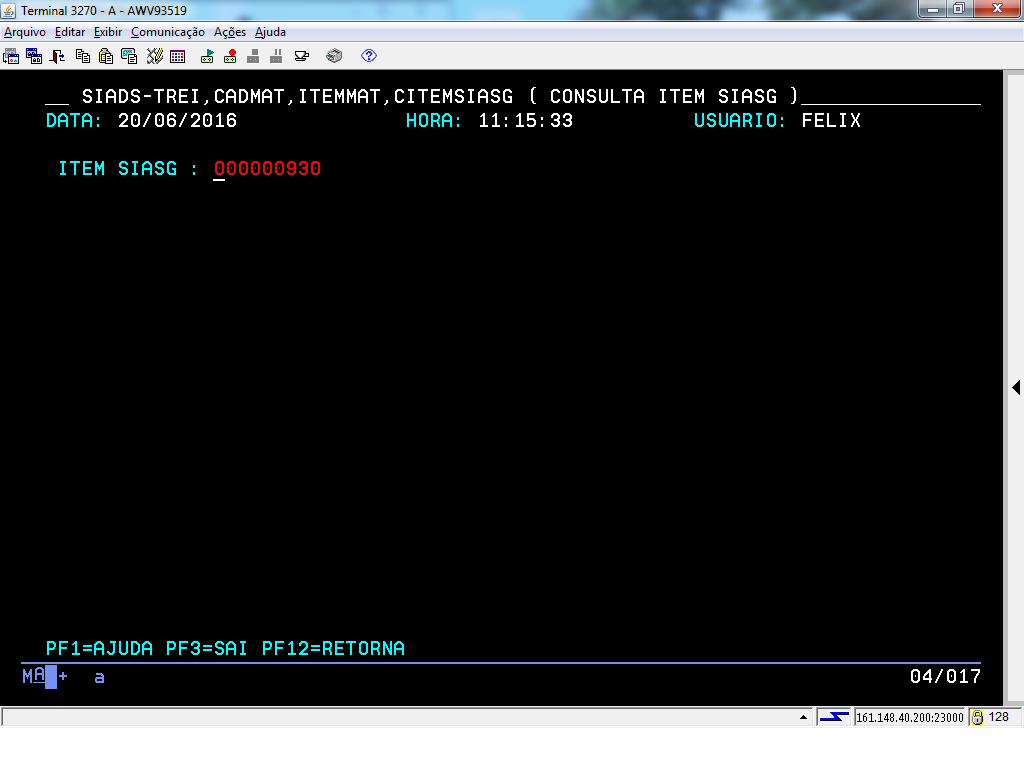
Esse é o item correspondente no SIASG; tecle "Enter" para prosseguir.
(Etapa 5 de 13)
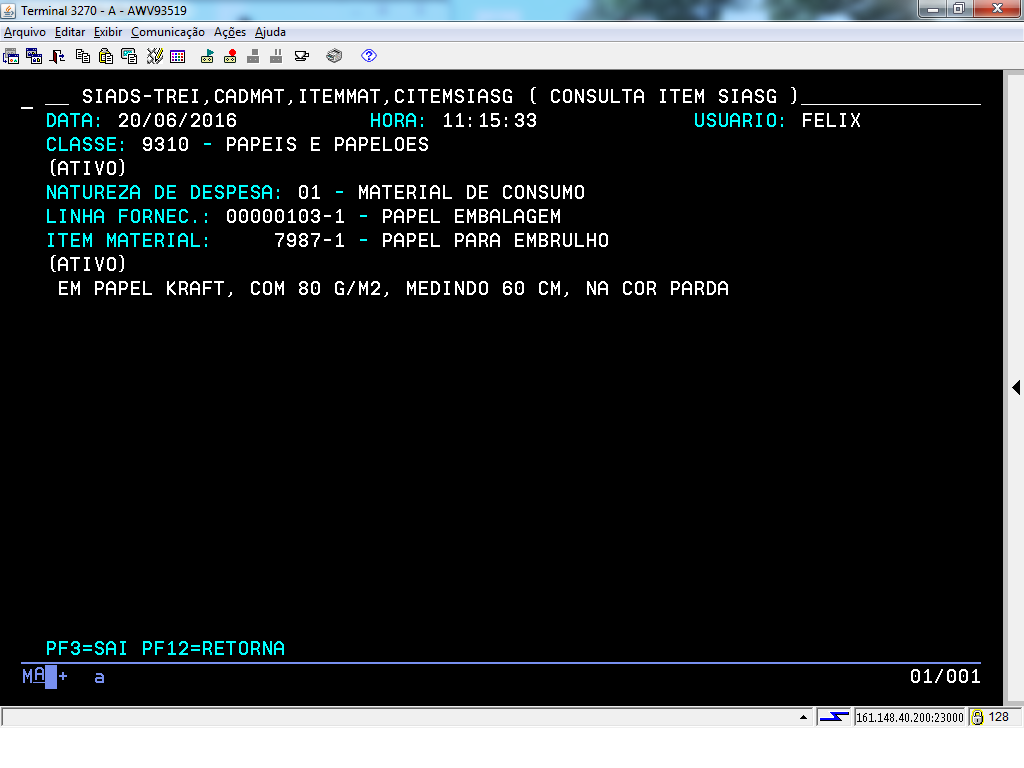
O sistema trará a descrição do item de material correspondente no SIADS.
Na primeira tela o sistema informará a classe, natureza de despesa, linha de fornecimento do SIASG, o código do item de material + descrição do item, situação ativo ou inativo e a descrição completa do item.
Caso o material conste como "INATIVO", o usuário deve entrar em contato com o Órgão Central, a fim de verificar a razão de sua inativação e qual o procedimento a ser seguido.
Para prosseguir com a consulta do item, tecle "Enter".
Na primeira tela o sistema informará a classe, natureza de despesa, linha de fornecimento do SIASG, o código do item de material + descrição do item, situação ativo ou inativo e a descrição completa do item.
Caso o material conste como "INATIVO", o usuário deve entrar em contato com o Órgão Central, a fim de verificar a razão de sua inativação e qual o procedimento a ser seguido.
Para prosseguir com a consulta do item, tecle "Enter".
(Etapa 6 de 13)
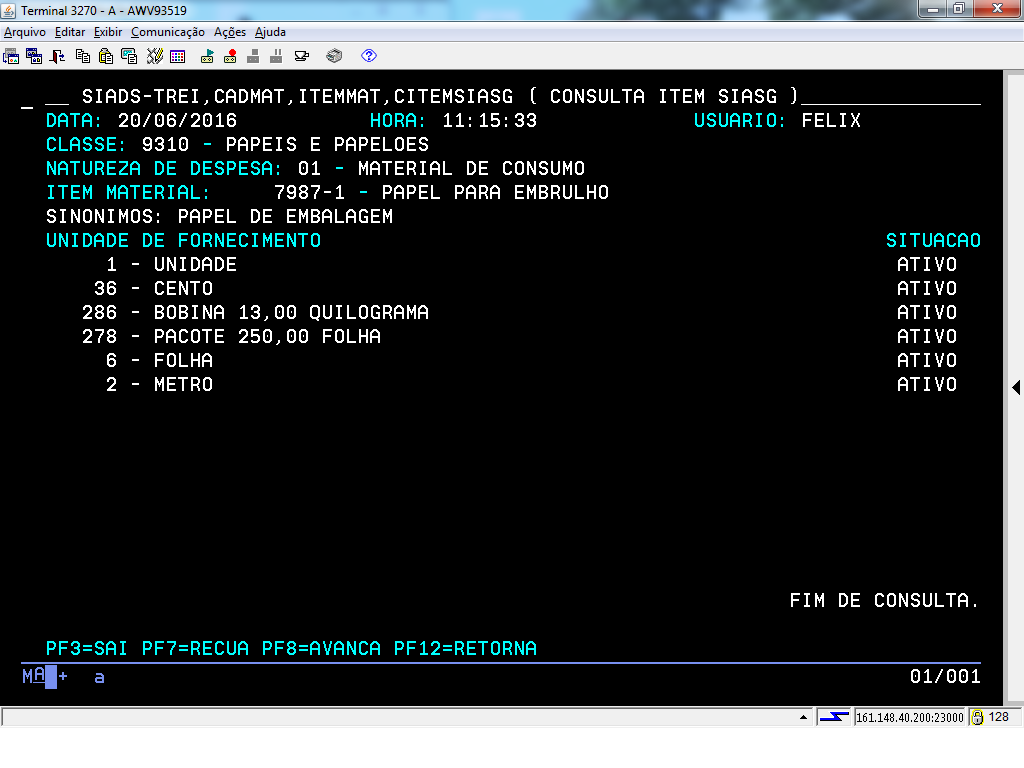
O sistema apresenta na 2ª tela da consulta as opções de unidade de fornecimento atribuídas ao material.
(Etapa 7 de 13)
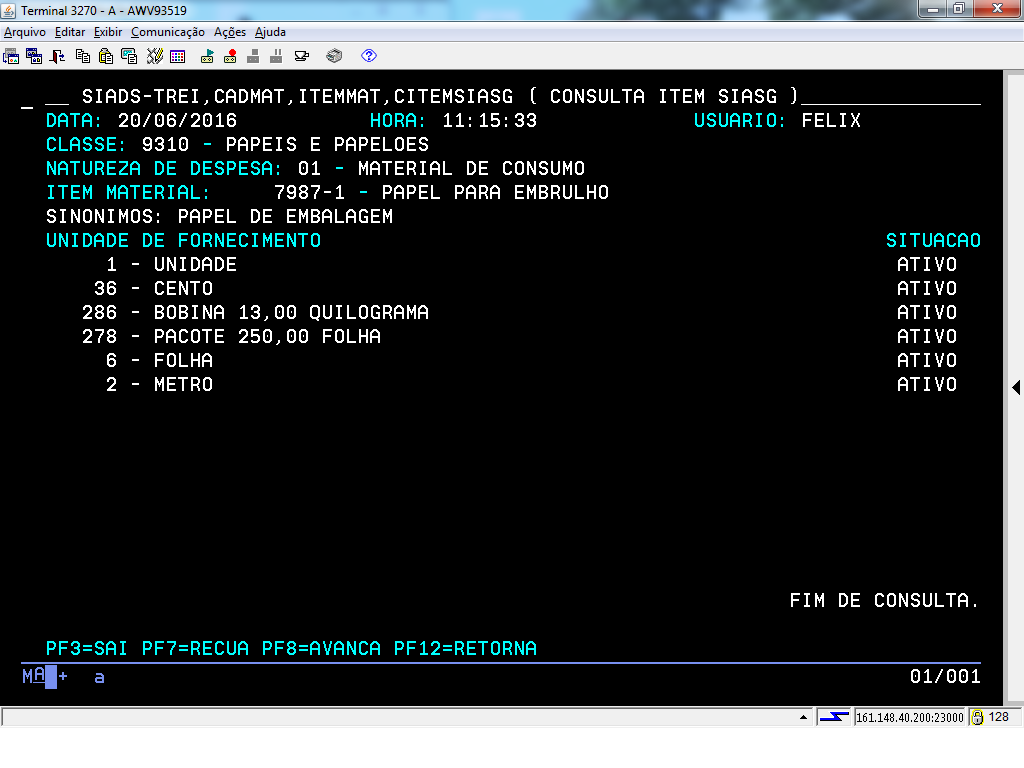
Anote o Item do SIADS, para usar quando for fazer a personalização. Neste exemplo, corresponde ao 7987-1.
Tecle "Enter" para prosseguir com a consulta do item.
(Etapa 8 de 13)
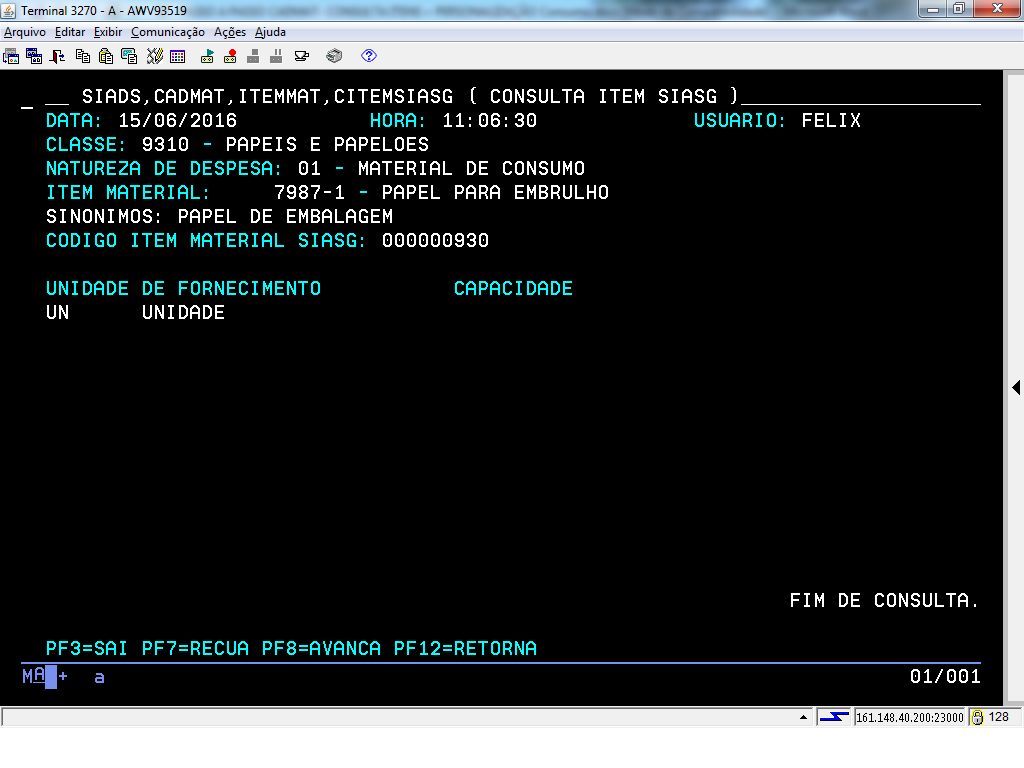
O sistema apresenta a 3ª e última tela da consulta, com o item SIASG e sua unidade de fornecimento.
(Etapa 9 de 13)
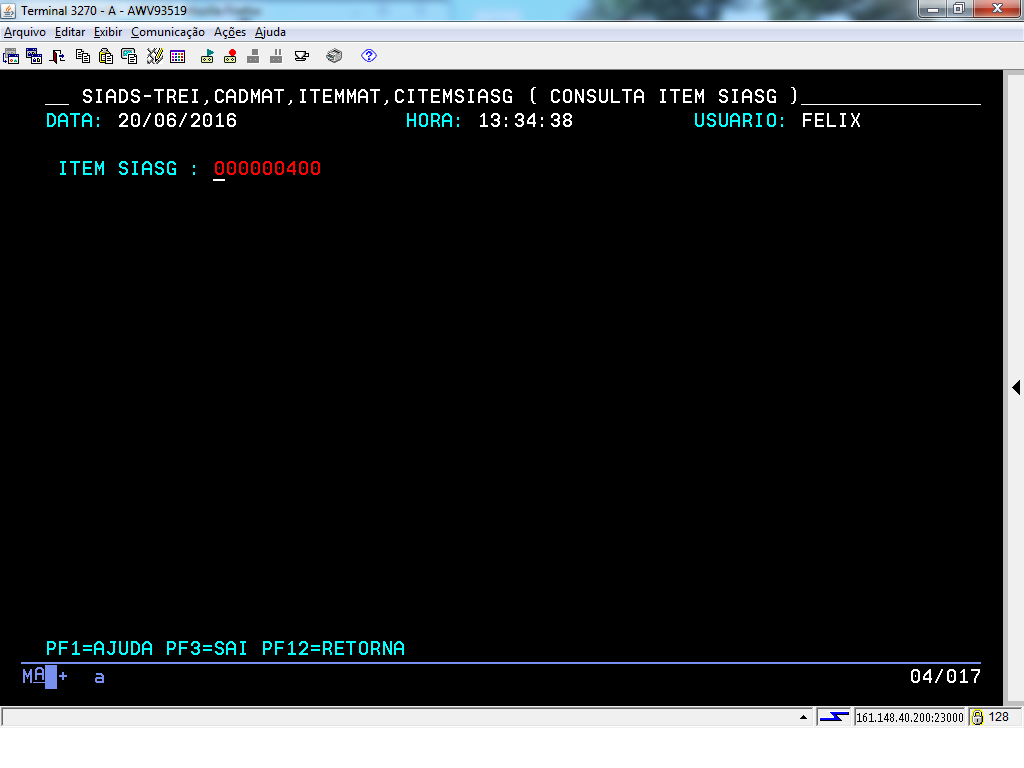
Caso você saiba o código do item do SIASG, basta digitar o número e teclar "Enter" para prosseguir.
(Etapa 10 de 13)
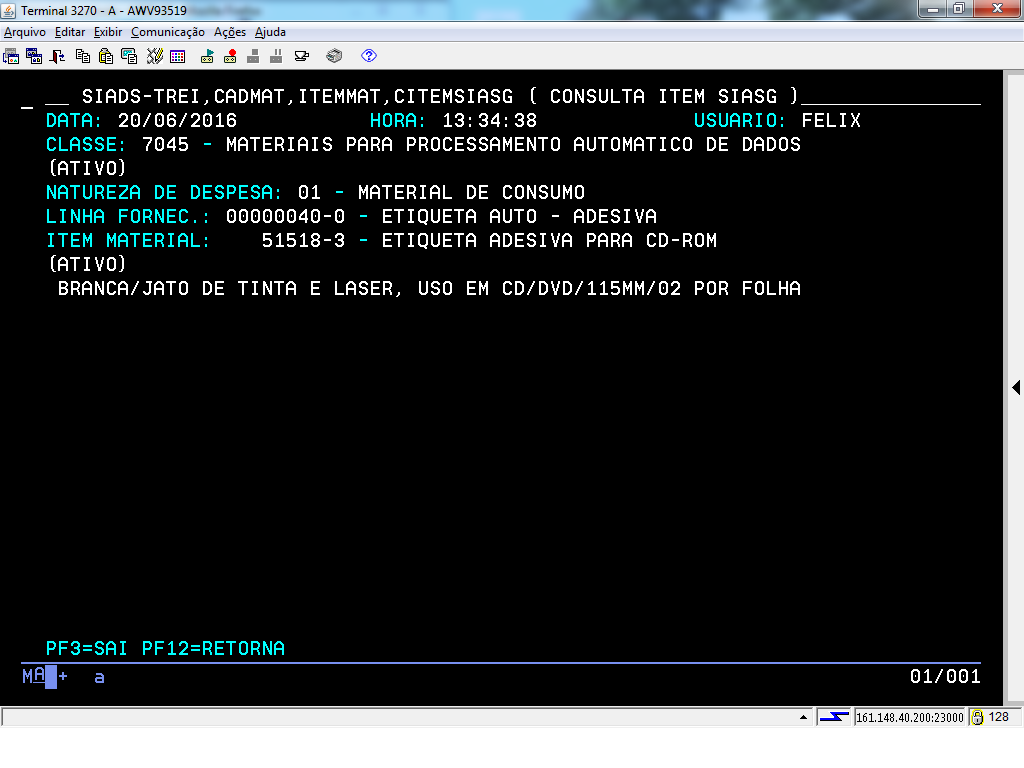
A consulta apresenta:
- CLASSE
- NATUREZA DE DESPESA
- LINHA DE FORNECIMENTO
- ITEM DE MATERIAL
Para da continuidade, basta teclar "Enter".
(Etapa 11 de 13)
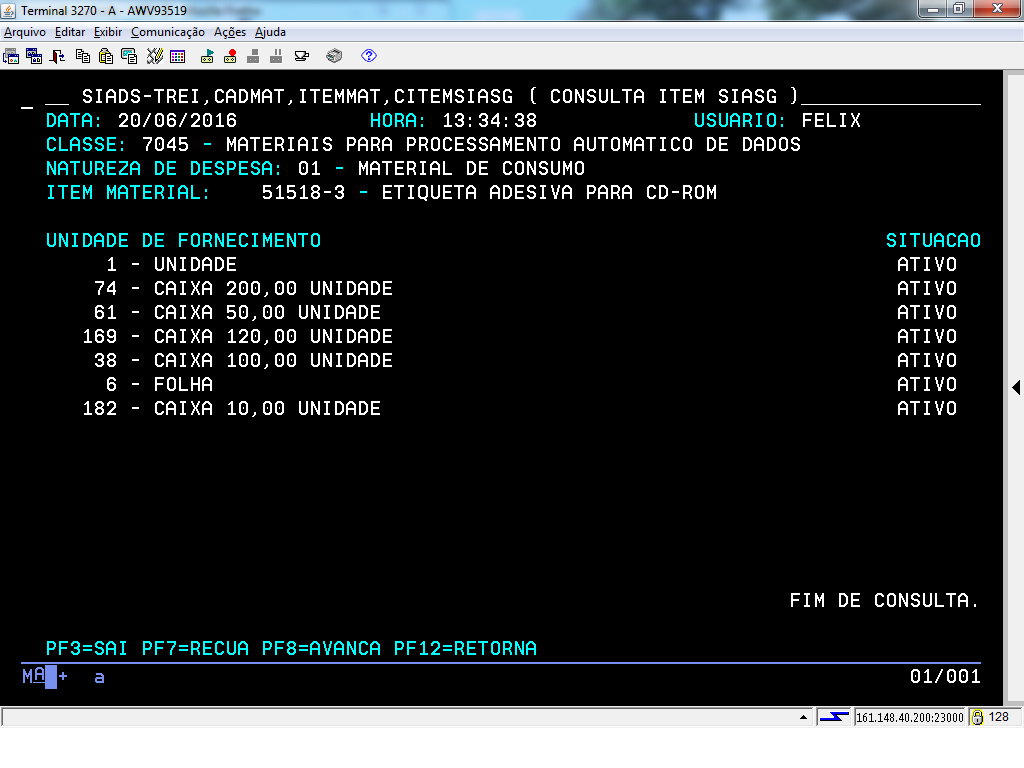
Quando não houver mais telas a serem mostradas, será apresentada a mensagem "FIM DE CONSULTA".
(Etapa 12 de 13)
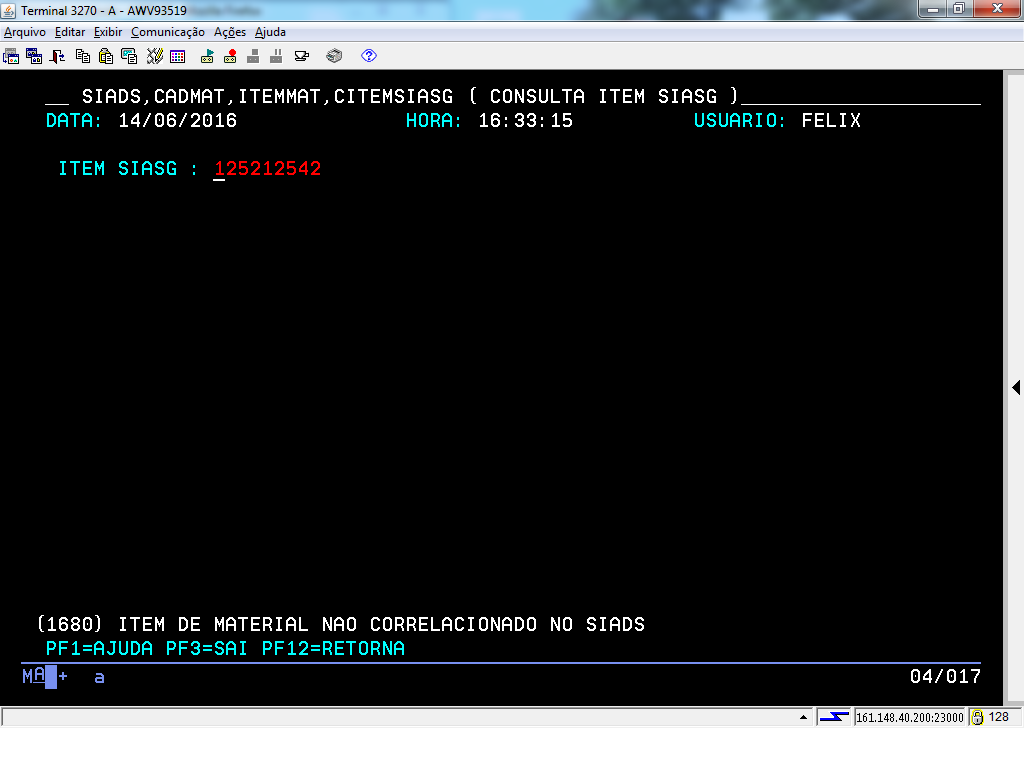
Nem todos os itens de material do CADMAT estão correlacionados ao CATMAT (SIASG). Ao consultar um item que não esteja correlacionado, o sistema apresentará a mensagem: "ITEM DE MATERIAL NÃO CORRELACIONADO NO SIADS".
Para solicitar a correlação do item, envie um e-mail para siads@tesouro.gov.br informando o item do SIASG. Após a correlação do item, a Unidade receberá um e-mail com o novo item criado e correlacionado.
Para solicitar a correlação do item, envie um e-mail para siads@tesouro.gov.br informando o item do SIASG. Após a correlação do item, a Unidade receberá um e-mail com o novo item criado e correlacionado.
Para sair da tela, tecle "Enter".
(Etapa 13 de 13)
FIM da demonstração
voltarúltima etapa
reverdesde o início
voltar parapágina inicial
fechardemonstração
próximademonstração